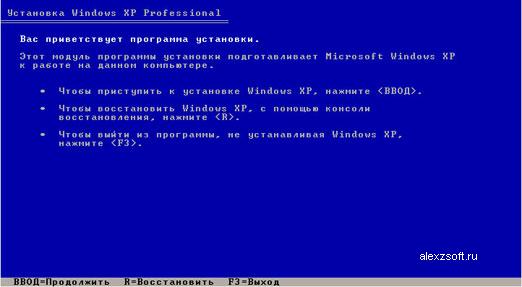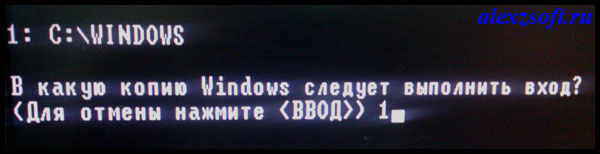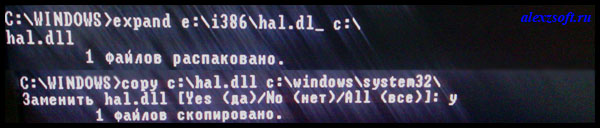В этой статье я расскажу вам какими способами можно устранить возможно пугающую вас ошибку связанную с файлом hal.dll
Руководство по устранению неполадок в Windows XP
Содержание
- Самостоятельное исправление ошибки Hal.dll
- Исправление ошибок Hal.dll в Windows 7, 8 и Vista
- Устранение ошибки Hal.dll в Windows 7, 8 и Vista
Синий экран Hal.dll отсутствует
Ошибка “отсутствует или поврежден hal.dll” может появляться в нескольких вариациях, вот самые распространенные из них:
- “Не удается запустить Windows, поскольку следующий файл отсутствует или поврежден:
Windows rootsystem32hal.dll.Установите заново копию указанного выше файла.” - “Winnt_root”System32Hal.dll отсутствует или поврежден:
Установите заново копию указанного выше файла.” - “Не удается найти WindowsSystem32hal.dll”
- “Не удается найти hal.dll”
Ошибка hal.dll отображается вскоре после включения компьютера. Windows XP еще не успевает загрузиться полностью как появляется такое сообщение.
Причины Hal.dll
Причиной ошибки “windows root system32 hal dll” является – повреждение, удаление или перемещение с предполагаемого местонахождения файла hal.dll.
Дополнительные причины:
Повреждение файла boot.ini или, возможно, физическое повреждение жесткого диска.
Так же если вы видите надпись hall dll (с двумя ll), то причиной может являться вирус. В данном случае просто просканируйте систему антивирусной программой, и проблема может быть решена.
Данная проблема иногда возникает с ошибкой отсутствия Msvcr110.dll
Как самостоятельно исправить ошибку «отсутствует Hal.dll»?
- Перезагрузите компьютер. Возможно, что ошибка hal.dll появилась случайно.
Примечание: поскольку ошибки hal.dll появляются перед полной загрузкой Windows XP, вы не сможете правильно перезагрузить компьютер. Вместо этого, нужно будет сделать это принудительно. На системном блоке, вы увидите кнопку принудительной перезагрузки.
- Проверьте правильность порядка загрузки в BIOS. Ошибка hal.dll может появляться, если нарушен порядок загрузки в BIOS: обратите внимание на то, какой жесткий диск стоит первый.
- Запустите восстановления системы Windows XP из командной строки. Если это решение не помогло, и вы продолжаете видеть синий экран и hal.dll ошибку на нем, переходим к следующему шагу.
- Исправить или заменить файл boot.ini. Это вам поможет, если причиной на самом деле был boot.ini-файл, а не hal.dll-файл, который чаще является виновником ошибки.
Примечание: если восстановление boot.ini не исправило ошибку hal.dll, и она появляется снова после перезагрузки, и вы недавно установили Internet Explorer 8(IE8) в Windows XP, удалите его. В этом конкретном случае, IE8 может быть первопричиной ошибки hal.dll.
- Создать новый загрузочный сектор в Windows XP. Если загрузочный сектор поврежден или не правильно настроен, появляется ошибка dll.
- Восстановление данных с поврежденных секторов на жестком диске. Если физическая часть вашего жесткого диска, хранящая какую-либо долю файла hal.dll была повреждена, то вы вероятнее всего увидите ошибку system32 hal.dll.
- Восстановить hal.dll файл с компакт-диска Windows XP. Если hal.dll файл является причиной проблемы, его восстановление с оригинального компакт-диска Windows XP решит вопрос.
- Выполните установку Windows ХР путем восстановления. Этот тип установки заменит отсутствующие или поврежденные файлы. Продолжите поиск неисправностей, если это не поможет устранить проблему.
- Выполните чистую установку Windows XP. Этот тип установки полностью сотрет вашу Windows XP с компьютера и установит ее заново.
Примечание: Хотя, это почти 100% способ решить любые hal.dll ошибки, этот процесс очень трудоемкий, в связи с тем, что все ваши данные должны быть закреплены и потом восстановлены.
- Проверьте жесткий диск. Если все предыдущие варианты исправления ошибки hal.dll не помогли, в том числе установка чистой Windows XP, то проблема, скорее всего, заключается в жестком диске. Протестируйте его на ошибки, что бы убедиться.
Если жесткий диск не прошел не один из тестов, замените его и затем установите новую Windows XP на ваш компьютер.
Если вы недавно изменили порядок загрузки или подключали внешние или дополнительные винчестеры, это может являться причиной вашей проблемы.
Важно: Если вы не можете получить доступ к вашим файлам для их резервного копирования, вы должны понимать, что потеряете их полностью, в случае установки чистой Windows XP.
Эта проблема относится к Windows XP, включая Windows XP Professional и Windows XP Home Edition.
В других операционных системах, такие как Windows 8, Windows 7, Windows Vista, ошибка hal.dll тоже может возникать, но причины ее настолько различны, что оно представляет собой совершенно другое руководство по устранению неполадок (см. ниже).
Как исправить Hal.dll ошибки в Windows 7, 8 и Vista
Руководство по устранению ошибки «отсутствующего Hal.dll» в Windows 8, 7 и Vista
Сообщение об ошибке Hal.dll
Поскольку выше мы уже разобрали ошибку hal.dll в Windows ХР, вкратце напомню вам, в каком виде может появиться данные ошибки в Windows 7, Windows 8 и Windows Vista которые возникают в середине загрузки системы:
- “Не удается запустить Windows, поскольку следующий файл отсутствует или поврежден:
C:Windowssystem32hal.dll.Установите заново копию указанного выше файла.” - “Не удается найти WindowsSystem32hal.dll”
- “C:WindowsSystem32Hal.dll отсутствует или поврежден:
Установите заново копию указанного выше файла.”
Причины Hal.dll
Причиной ошибки ” windows root system32 hal dll” является – повреждение, удаление или перемещение с предполагаемого местонахождения файла hal.dll.
Другой возможной причиной является поврежденный жесткий диск, но в большинстве случаев в Windows 8, Windows 7 и Windows она появляется из-за проблем с основным загрузочным кодом.
Так же если вы видите надпись hall dll (с двумя ll), то причиной может быть вирус. В данном случае просто просканируйте систему антивирусной программой, и проблема будет решена.
Как исправить ошибку Hal.dll в Windows 7, 8, Vista
- Перезагрузите компьютер. Начните с этого. Маловероятно, но ошибка hal.dll может быть вызвана временной проблемой, с которой справиться перезагрузка компьютера.
Примечание: поскольку ошибки hal.dll появляются перед полной загрузкой Windows, в этом случае нет возможности правильно перезагрузить компьютер. Вместо этого, вы должны сделать это принудительно. На системном блоке, вы можете найти кнопку принудительной перезагрузки.
- Проверьте последовательность загрузки в BIOS. Ошибка будет появляться, если BIOS настроен так, что во время загрузки первым списки жесткий диск другой, чем с обычно используемым копии Windows, установленной на нем.
- Выполните восстановление системы. Запуск процесса восстановления в Windows 7 и Vista является автоматизированной загрузкой Windows fix, этот инструмент в большинстве случаев исправит ошибку hal.dll, связанную с повреждением или отсутствием файла hal.dll.
- Обновите загрузочный код, по использованию BOOTMGR. Если объем загрузочного кода поврежден или настроен для другого менеджера загрузки кроме BOOTMGR, тогда вы будите наблюдать ошибку «hal.dll отсутствует».
Примечание: проблема с объемом загрузочного кода является наиболее распространенной причиной ошибки hal.dll в Windows 7, 8 или Vista.
Я описываю его четвертым шагом, поскольку первые являются наиболее простыми в исполнении. Однако если вы уверенно работаете с advanced tools в Windows, не стесняйтесь сделать этот шаг первым.
- Тест жесткого диска. Есть вероятность, что проблемой является повреждение жесткого диска. Замените жесткий диск, если по результатам теста, в нем обнаружилась проблема и затем снова установите Windows 8, 7 или Vista на Новый Диск.
- Выполнить чистую установку Windows. Этот вид установки Windows, полностью сотрет все ваши данные (включая ошибки) и загрузит вам новую систему.
Примечание: если вы недавно устанавливали внутренний или подключали внешний жесткий диск, вносили изменения в BIOS или видели мелькнувший BIOS, это может быть причиной вашей проблемы.
Важно: чистая установка, устранит любые программные причины ошибки hal.dll, но выполняя этот пункт, вы должны быть уверенны, что ваш жесткий диск работает должным образом, и вы испробовали все другие способы устранения неисправностей.
Обычно пользователи не воспринимают всерьез ошибки с отсутствующими файлами DLL-библиотек, так как их можно легко исправить, просто скачав нужный файл через интернет или с помощью специальной программы. Потом этот файл потребуется перетащить либо в системную, либо корневую директории программы, с которой возникли проблемы. В случае с файлом hal.dll все не так. Дело в том, что библиотека отвечает за программное взаимодействие с компонентами компьютера. Эта особенность делает невозможной загрузку операционной системы при отсутствии данной библиотеки.
Исправить ошибку, связанную с файлом hal.dll можно несколькими способами, которые актуальны для операционной системы Windows 7, 8 и 10.
Содержание
- Как исправить ошибку с файлом hal.dll в Windows 7, 8 и 10
- Вариант 1: Установить hal.dll
- Вариант 2: Восстановление ntoskrnl.exe
- Вариант 3: Корректировка boot.ini
- Вариант 4: Проверить диск на битые сектора
- Исправление ошибки с файлом hal.dll в Windows XP
- Вариант 1: Распаковать hal.dl_
- Вариант 2: Распаковка ntoskrnl.exe
- Вариант 3: Отредактировать конфигурацию файла boot.ini
- Вариант 4: Запустите проверку диска на ошибки
Данная ошибка часто появляется в ОС Windows XP и более старых, но имеет место быть и в Windows 7, 8, 10 – наиболее распространенных операционных системах в мире. В новых Виндовс встроена специальная восстанавливающая утилита, помогающая решить проблему во время загрузки операционной системы. К сожалению, она не всегда помогает решить проблему.
Для исправления проблемы с библиотекой hal.dll придется использовать Live-CD операционной системы, так как в противном случае войти в ОС не получится. Про то, как создать Live-образ операционной системы мы писали в отдельной статье, рекомендуем ознакомиться. Мы на этом подробно останавливаться не будем.
Теперь нужно инициировать загрузку компьютера с ранее созданной установочной флешки. Загрузить компьютер с Live-CD можно так:
- Подключите флешку и выполните перезагрузку компьютера.
- Нажмите Esc. Вы получите меню с перечнем всех доступных носителей, с которых можно загрузить компьютер. Выберите в перечне ваш USB-носитель.
- Компьютер загрузится с выбранной флешки. Выполните вход в Live-образ операционной системы.
Дальше перейдем непосредственно к вариантам устранения проблемы.
Вариант 1: Установить hal.dll
Запустив операционную систему, ошибку можно будет устранить простым скачиванием нужного файла с интернета и переноса его в нужную директорию. В данном случае это: C:WindowsSystem32.
Иногда на Live-CD не получается подключиться к интернету. В таком случае нужную библиотеку требуется скачать на другом компьютере и перекинуть на текущий.
Вариант 2: Восстановление ntoskrnl.exe
Иногда причиной невозможности загрузка библиотеки в систему может быть повреждение системного файла ntoskrnl.exe. Процесс восстановления во многом похож на предыдущий вариант: вам требуется найти в интернете, скачать и поместить в системную директорию файл ntoskrnl.exe. Папка, куда нужно поместить файл находится по пути: C:WindowsSystem32.
После помещения файла в данную директорию выполните перезагрузку компьютера в обычном режиме. В идеале загрузка Windows в обычном режиме должна пройти корректно. В противном случае попробуйте восстановить сам файл hal.dll как это было описано в первом способе.
Вариант 3: Корректировка boot.ini
Файл boot.ini – один из системных компонентов, отвечающих за корректную загрузку Windows. Из-за ошибок в нем возможны неполадки с важными системными библиотеками, в том числе и с hal.dll. Отредактировать этот файл можно и через «Блокнот», но это слишком сложно, поэтому лучше использовать специальное ПО, например, EasyBCD.
Программа распространяется на условно-бесплатной основе. Чтобы воспользоваться бесплатной версией, на официальном сайте перейдите в раздел «Non-commercial» и нажмите на «Register». Сайт попросит ввести логин и пароль. Введите любые и нажмите «Download».
Теперь выполните установку программы:
- Запустите исполняемый exe-файл и там нажмите по кнопке «Next».
- Примените лицензионное соглашение, кликнув по кнопке «I agree».
- В следующем окошке рекомендуется оставить все настройки по умолчанию и нажать «Next» для продолжения установки.
- На этом шаге укажите расположение папки, в которую будет установлена программа. Это делается в блоке «Destination Folder». Для выбора папки установка воспользуйтесь кнопкой «Browse».
- В окошке «Проводника» укажите нужную папку, куда будет выполнена установка.
- Подтвердите установку, нажав по кнопке «Install».
- Ожидайте завершение установки. В окошке, где сообщается об успешном окончании установки, установите галочку на пункт «Run EasyBCD» и нажмите «Finish».
Закончив с установкой EasyBCD перейдите к изменениям конфигурации файла boot.ini:
- Если в предыдущей инструкции вы поставили галочку у пункта «Run EasyBCD», то запуск программы произойдет автоматически. В левом меню переключитесь на раздел «Установка BCD».
- При первом запуске программы появится окошко со сводом правил использования некоммерческой версии продукта. Для продолжения использования нажмите кнопку «Ок».
- В открывшемся окошке обратите внимание на строку «Раздел». Там требуется установить размер 100 Мб. Обратите внимание, чтобы там стояла файловая система NTFS.
- В области «Параметры MBR» поставьте метку на пункте «Установить загрузчик Windows Vista/7/8 в MBR».
- Закончив с настройками воспользуйтесь кнопкой «Переписать MBR».
Файл boot.ini будет отредактирован. Если ошибка крылась в нем, то ошибка, связанная с файлом hal.dll будет исправлена.
Вариант 4: Проверить диск на битые сектора
По мере использования Windows на жестких дисках могут появляться битые сектора. Если в один из этих секторов попал файл hal.dll, то у вас могут возникнуть проблемы с его запуском. Исправить их можно, если выполнить проверку жесткого диска в Windows. В ходе проверок битые сектора устраняются автоматически.
Мы писали отдельную статью про сканирование жесткого диска на предмет битых секторов в Windows. В случае с запуском через Live-CD рекомендуем выполнять сканирование через «Командную строку» или PowerShell.
После «починки» битых секторов попробуйте запустить Windows в обычном режиме. Если запуск не получается выполнить корректно, то заменить поврежденный файл hal.dll.
Исправление ошибки с файлом hal.dll в Windows XP
Процесс устранения ошибки с данным файлом в Windows XP отличается от рассмотренного выше в первую очередь тем, что все взаимодействие будет происходить не в графическом, а текстовом интерфейсе.
Изначально вам нужно создать загрузочную флешку с Windows XP и загрузится с нее:
- Создание загрузочного образа производится так же, как и в случае с другими операционными системами Windows.
- Запустите флешку с образом по аналогии с предыдущими инструкциями.
- Нажмите Enter, когда на экране отобразится надпись «Press any key to boot from CD». Если не нажать Enter в первые несколько секунд, то автоматически запустится стандартная загрузка Windows XP, и вы вернетесь к ошибке с файлом hal.dll.
- Появится синий экран. Для запуска «Командной строки» нужно нажать на клавишу R.
- Когда откроется «Командная строка» вам потребуется произвести вход непосредственно в Windows. На экране должен появится список операционных систем. Скорее всего, у вас установлена одна Windows. В таком случае нажмите 1 и Enter.
- Введите пароль, который вы указывали при установке Windows XP.
Далее рассмотрим варианты исправления ошибки с hal.dll в Windows XP.
Вариант 1: Распаковать hal.dl_
Доступа в интернет и к графическому интерфейсу не предусмотрено, но вы можете через консоль выполнить распаковку файла hal.dll из архива hal.dl_, который расположен в образе Windows. Выполнить распаковку можно с помощью встроенной консоли в интерфейс Live-CD:
- Введите команду map, чтобы узнать, какая буква присвоена накопителю. Вам нужен накопитель, напротив которого стоит метка «CdRom0». Информация о файловой системе и доступном пространстве должна отсутствовать.
- Теперь нужно получить доступ к файлу архива. В зависимости от редакции XP он может находится в папке «I386» или «System32». Выполните проверку с помощью команды DIR, имеющей следующий вид: DIR D:I386SYSTEM32 (для папки System32) или DIR D:I386 (для I386).
- Для открытия архива воспользуйтесь командой: D:I386HAL.DL_ (для I386) или D:I386SYSTEM32HAL.DL_ (для System32).
- Распакуйте архив в системную директорию с помощью команды expand D:I386HAL.DL_ C:WINDOWSsystem32 или expand D:I386SYSTEM32HAL.DL_ C:WINDOWSsystem32, если он изначально был в папке System32.
- Завершив распаковку инициируйте выход из Консоли с помощью команды Exit.
Вариант 2: Распаковка ntoskrnl.exe
Проблема может быть еще и с файлом ntoskrnl.exe. В этом случае тоже будет выводиться сообщение об ошибке. Исправить ошибку можно с помощью следующей команды: expand D:I386NTOSKRNL.EX_ C:WINDOWSsystem32. Вы распаковываете архив NTOSKRNL.EX_, который расположен в той же папке, что и HAL.DL_.
Читайте также:
Регистрация DLL-библиотеки в системе
Исправление ошибки с файлом mfc110u.dll
Отсутствует библиотека comctl32.dll — что делать?
Ошибка с файлом OpenAl32.dll
Вариант 3: Отредактировать конфигурацию файла boot.ini
Исправление конфигурации файла boot.ini с помощью консоли происходит по следующей инструкции:
- Введите команду: bootcfg /rebuild и примените ее.
- Появится вопрос «Добавить систему в список загрузки». Впишите Y и нажмите Enter, дав тем самым согласие на процедуру.
- Далее у вас будет запрошен идентификатор загрузки. Введите «Windows XP» и нажмите Enter.
- Пропустите ввод параметров загрузки просто нажав Enter.
Вариант 4: Запустите проверку диска на ошибки
Вполне вероятно, что причина появления ошибки кроется в поврежденных сегментах жесткого диска. Запустить проверку на битые сектора и автоматическое исправление можно с помощью следующей команды: chkdsk /p /r.
Когда процедура завершится компьютер загрузится в обычном режиме. Длительность зависит от размера тома и может составить несколько часов. Рекомендуется запастись терпением.
Ошибка, связанная с отсутствием файла hal.dll встречается редко, но и способы ее устранения отличают от стандартного исправления ошибок с отсутствующими DLL-файлами. Предложенные варианты помогают в большинстве случаев, но не всегда. Если вам ничего не помогло, то остается только радикальный вариант – переустановка операционной системы.
Работая с компьютерной техникой, иногда приходится сталкиваться с различными проблемами. Даже если вы привыкли к тому, что не всё так может проходить гладко, если вы морально настроены, что ваш ПК может преподнести сюрприз, всё равно при возникновении проблемы вы можете впадать в полный ступор. Особенно вызывает тревогу любая компьютерная проблема, если практических навыков по её устранению у пользователя пока что нет.
Ошибка в работе файла HAL.dll делает невозможным запуск Windows.
Вызывает некоторый шок проблема, возникающая при включении компьютера. Кроме синего экрана и непонятных сообщений, ничего обнаружить больше невозможно, также невозможно проследовать далее. К сожалению, желаемого запуска Windows 7 или XP не происходит, а вместо него приходится наблюдать синий экран, на фоне которого имеется сообщение, что hal dll отсутствует или повреждён на компьютере с установленным Windows XP.
Можно, конечно, быстренько посетить сервисный центр. Если мастера не перегружены работой, они быстро вернуть «жизнеспособность» компьютеру, но вашему кошельку придётся претерпеть потери. Предлагаем поступить иначе, изучить рекомендации, позволяющие полноценно разобраться, что делать, если hal dll отсутствует или повреждён на Windows 7 или XP.
Устранение проблемы, препятствующей запуску ОС
Безусловно, понятно, что ни Windows 7, ни Windows XP не запустится, если хотя бы один системный файл будет отсутствовать. Совершенно не важно, какая причина спровоцировала этот системный сбой. Важнее в этом случае разобраться, как восстановить работу операционной системы самостоятельно, не прибегая к помощи специалистов. Отсутствующий файл hal важен для операционной системы, поскольку он представляет собой плотную связь между так называемым компьютерным «железом» и установленным программным обеспечением.
Файл dll представляет собой динамически подключенную библиотеку. Каждое приложение во время запуска обязательно обращается к этой библиотеке. Если же программа будет написана таким образом, что динамическая библиотека будет за пределами её функционирования, невозможно гарантировать быстродействие запуска программного приложения. Учитывая это обстоятельство, большинство программистов пишут программы не только с учётом, а с непосредственным применением файла dll.
Как восстановить потерянный файл
Итак, если вам пришлось увидеть синий экран, встретьте такой «сюрприз» не просто спокойно, а уже информационно подготовленным. Поверьте, устранить ошибку hal dll под силу всем тем, кто изучит внимательно рекомендации опытных пользователей. Нам потребуется поработать с консолью восстановления. Чтобы запустить такой процесс, побеспокойтесь о том, чтобы в вашем распоряжении оказался загрузочный диск. Также очень важно, чтобы после перезагрузки компьютер начал запускаться именно с привода. Для этого предварительно зайдите в БИОС и выставьте нужные параметры загрузки.
После того как вы увидите приветствие загрузочного диска, ознакомьтесь с его предложениями. Это позволит вам быстро обнаружить строку, в которой предлагается не устанавливать в очередной раз операционную систему, а воспользоваться консолью восстановления. Чтобы восстановить испорченный файл hal dll, нажмите просто кнопку «R».
В принципе можно было бы загрузить предварительно файл из интернета, а затем его заменить в системной папке. Однако так легко рассуждать только теоретически, а практически осуществить такую замену сложно, поскольку операционная система не загружается, проникнуть в системные папки невозможно. По этой причине всё-таки рациональнее осуществлять исправление при помощи диска.
После запуска консоли восстановления, откройте каталог установочного диска. Для этого в консоли пропишите: D: I386>dir. Если ваш привод воспроизводится под другой буквой, вместо буквы «D» пропишите нужную.
Теперь важно вам внимательно просмотреть весь список и найти hal dll. Сразу предостерегаем вас от излишней паники, которая возникает у особо бдительных исполнителей. Файл dll в этом списке будет прописан без одной буквы «l». Это нормально, не нужно волноваться. Просто файл находится в архиве.
Соответственно, вы должны понять, что для последующих действий нам придётся его распаковать. В этом нам поможет команда «expand». Команда будет выполнена эффективно, если вы правильно её пропишите. Рекомендуем вам прописать её, а затем проверить: expand d: i386hal.dl_ c: windows system32. Не забывайте, что запись может отличаться буквой загрузочного диска, с которого запущена консоль восстановления. Команда самостоятельно произведёт замену. Вам рекомендуем после завершения процесса убедиться в этом.
Проделать нужно действия, которые вы уже осуществляли несколькими минутами ранее. Пропишите C:Windowssystem32, после этого откроется список системных файлов, пересмотрите их все и вы сможете обнаружить искомый hal dll. Синий экран теперь после очередного запуска компьютера точно не появится, а операционная система благополучно запустится.
Многие пользователи активно интересуются при отсутствии hal dll, не только как исправить это положение, но и почему происходит такой системный сбой. Особенно такой вопрос тревожит тех, кто привык максимально осторожно пользоваться ПК, не допуская некорректного завершения ОС. Спровоцировать возникновение ошибки «Windows root» могут вредоносные программы, которые проникли на компьютер.
Также часто с такой проблемой сталкиваются владельцы ПК, у которых жёсткий диск повреждён, сопровождается битыми секторами. Возникнуть проблема «System 32 hal dll» может после того, как на компьютере было установлено новое оборудование.
Итак, при возникновении ошибки «Windows root system 32 hal dll», как исправить её, вы теперь понимаете. Уверены, что вам удастся всё проделать правильно, если вы не будете проявлять излишнюю торопливость, а также фантазировать. Решить легко такую проблему удаётся каждому, при этом вам не придётся тратить время на посещение сервисных центров, не придётся ущемлять свои желания только лишь по той причине, что финансы «ушли» не непредвиденные нужды.
Здравствуйте уважаемые читатели, сегодня хотел бы рассказать что делать если не запускается Windows XP из-за испорченного или отсутствующего файла, в моем сегодняшнем случае hal.dll.
Hal dll отсутствует или поврежден Windows XP
При включении Windows говорит что файл hal.dll испорчен или поврежден попробуйте восстановить нажав кнопку r.
Для начала нужно скачать архив, я собрал файлы, которые могут пригодится для исправления ошибки. Это сам файл hal.dll (для windows xp и для windows 7).
Теперь вот что нам нужно делать:
1. Первый способ это запустить Windows, если он загружается и файл hal.dll, который вы скачаете нужно копировать и заменить в папку C:Windowssystem32 (Если у вас операционная система на диске C если нет, выберите другой диск). Перезагружаемся смотрим… Если ошибка осталась смотрите ниже…
2. Второй способ, если вдруг не запускается Windows, то нам понадобится любой установочный диск windows… Ну соответственно если у вас windows XP то и диск должен быть Windows XP.
Вставляем диск в CD-ROM и выставляем загрузку с диска в биосе. Если у вас Windows на флешке, то выставляем загрузку с флешки в биосе.
Далее загружаемся с диска… Нажимаем любую клавишу.
Ждем некоторое время, должно появится вот такое окно, в котором нажимаем R.
После того как вы нажмете R появится экран восстановления. Тут как раз мы и сможем восстановить поврежденный hal.dll
В окне выбираем вашу операционную систему, в моем случае первая.
Теперь используем хитрый прием копирования файлов. Существует конечно одна команда, но она может быть не так безопасна, так что мы пойдем надежным путем.
Для начала распаковываем нужный нам файл, командой expand e:i386hal.dl_ c:
Т.е. мы распаковываем файл с диска hal.dll из архива hal.dl_ на диск C: . У меня бука e: буква сидирома моего, у вас может быть другая, по этому пробуйте разные если не получится.
Теперь нам надо поместить файл hal.dll на свое место, делается это командой copy c:hal.dll c:windowssystem32 нажимаем Y (заменить).
Т.е. мы копировали файл из той директории куда мы распаковывали его, в ту где он должен находится. И потом подтвердили замену.
Теперь Windows должен запустится. Тестировал лично, у меня все стабильно работает.
3. Способ третий если не запускается.
Тут уж проблема в ошибках. Получается мы копировали рабочий файл, а он опять сломался… Значит проблема кроется в оперативной памяти либо в жестком диске. Вам нужно протестировать оперативную память на ошибки, если не заработает, то проверить и исправить битые секторы на жестком диске.
Если вы все проделали правильно проблемы возникнуть не должно и windows должен запуститься с работающим файлом hal.dll.
Помогло? Отблагодари автора